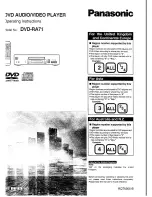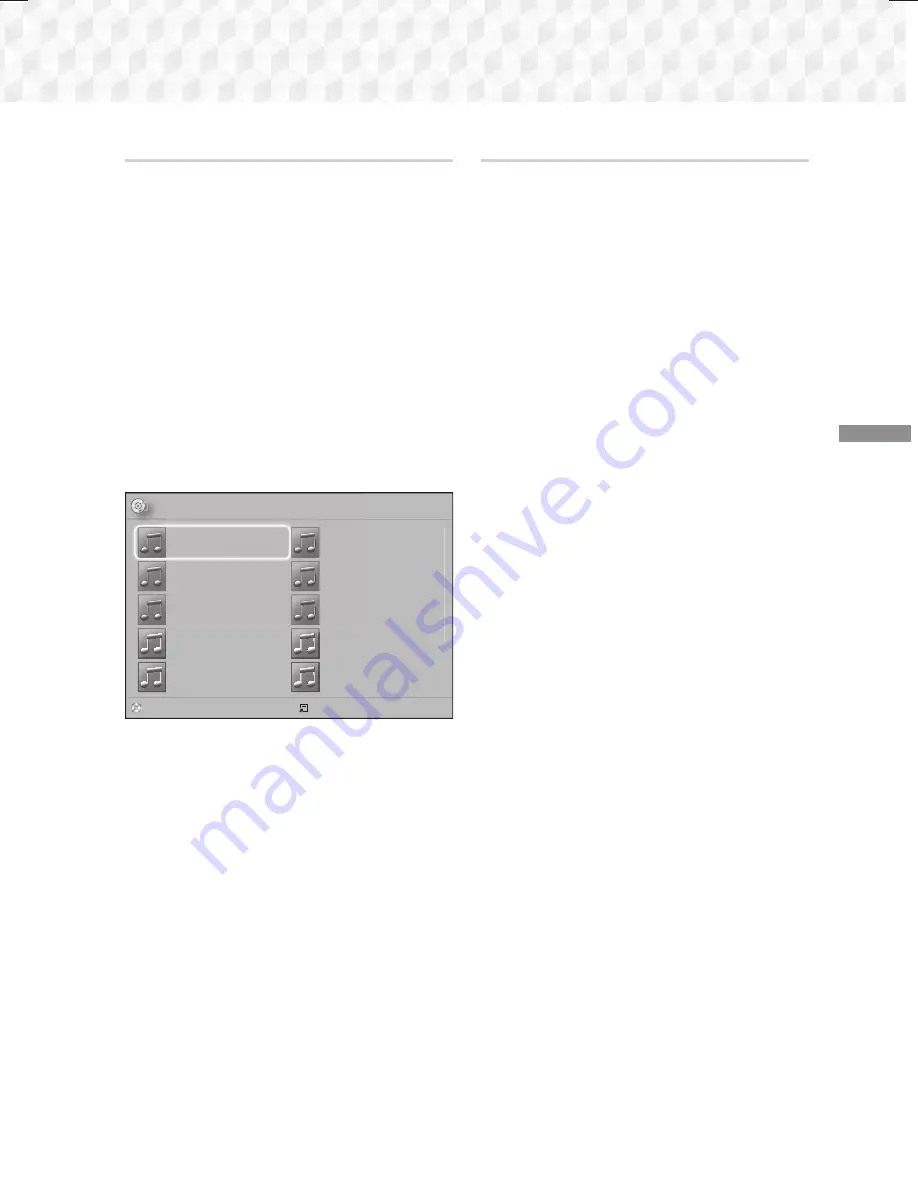
33
- Italiano
Ripr
oduzione dei Contenuti
Creazione di una playlist musicale
1.
Se si riproducono file musicali da un CD o DVD
commerciale, premere il tasto
5
o
RETURN
.
Si apre la schermata dell'elenco dei file musicali.
Se si sta creando una playlist musicale da un
disco creato dall'utente o da un dispositivo
USB, accedere all'elenco dei file musicali come
descritto a pagina 28 o 29.
2.
Premere i tasti ▲▼◄► per passare a un file
desiderato, quindi premere il tasto
GIALLO (C)
per selezionarlo. Ripetere questa procedura per
selezionare altri file.
3.
Per selezionare tutti i file, premere il tasto
TOOLS
, utilizzare i tasti ▲▼ per selezionare
Seleziona tutto
, quindi premere
E
. Per
deselezionare tutti i file, premere il tasto
TOOLS
,
selezionare
Deseleziona tutto
, quindi premere
E
.
㾎
CD
a
Cambia Dispositivo
Seleziona
Strumenti
()
Vai a pag.
'
Ritorna
MUSICA
TRACK 001
File 1 selez 1/2 Pagina
TRACK 001
05:57
TRACK 002
04:27
TRACK 003
04:07
TRACK 004
03:41
TRACK 005
03:17
TRACK 006
03:35
TRACK 007
03:47
TRACK 008
03:49
TRACK 009
03:53
TRACK 010
03:45
4.
Per rimuovere un file da
Elenco
, passare al file,
quindi premere il tasto
GIALLO (C)
.
5.
Premere il tasto
E
per riprodurre i file
selezionati. Viene visualizzata la schermata
Elenco
.
6.
Per andare all'elenco dei file musicali, premere il
tasto
5
o
RETURN
.
7.
Per tornare a
Elenco
, premere il tasto
E
.
✎
Sui CD audio (CD-DA), è possibile creare una
playlist contenente fino a 99 tracce.
✎
Se si passa da
Elenco
all'elenco dei file musicali,
quindi si torna a
Elenco
,
Elenco
si avvia di nuovo
dall'inizio.
Ripping
1.
Inserire un dispositivo USB nel connettore USB
sul pannello anteriore del prodotto.
2.
Con la schermata di riproduzione visualizzata,
utilizzare i tasti ▲▼ per selezionare una traccia,
quindi premere il tasto
GIALLO (C)
. A sinistra
della traccia viene visualizzato un segno di
spunta.
3.
Ripetere il passo 2 per selezionare altre tracce.
4.
Per rimuovere una traccia dall'elenco, spostarsi
sulla traccia, quindi premere di nuovo il tasto
GIALLO (C)
. Il segno di spunta sulla traccia viene
rimosso.
5.
A operazione ultimata, premere il tasto
TOOLS
.
Viene visualizzato il menu
Strumenti
.
6.
Utilizzare i tasti ▲▼ per selezionare
Rip
, quindi
premere il tasto
E
. Viene visualizzata la
schermata
Rip
.
7.
Utilizzare i tasti ▲▼ per selezionare il dispositivo
in cui salvare i file rippati, quindi premere il tasto
E
.
✎
Non scollegare il dispositivo durante il ripping.
8.
Per annullare il ripping, premere il tasto
E
e quindi selezionare
Sì
. Selezionare
No
per
continuare il ripping.
9.
Al termine del ripping, viene visualizzato il
messaggio "
Ripping completato.
".
10.
Premere il tasto
E
per tornare alla schermata di
riproduzione.
✎
Questa funzione non è disponibile per i CD audio
DTS.
✎
Questa funzione potrebbe non essere supportata
da alcuni dischi.
✎
Il ripping codifica la musica in formato .mp3 a
192kbps.
✎
Sulla schermata elenco delle tracce, è possibile
selezionare
Seleziona tutto
o
Deseleziona tutto
.
- Utilizzare
Seleziona tutto
per selezionare tutte
le tracce, quindi premere il tasto
E
. Annulla la
selezione delle singole tracce.
- Utilizzare
Deseleziona tutto
per deselezionare
contemporaneamente tutte le tracce
selezionate.
HT-J5500_J5550W-ITA_0212.indd 33
HT-J5500_J5550W-ITA_0212.indd 33
2015-02-12 10:26:42
2015-02-12 10:26:42